windows下搭建svn服务器及配置
1、双击VisualSVN-3.0.4.msi->进入SVN安装欢迎界面,点击“Next”->进入版权相关声明界面,点击“Next”->进入安装目录选择界面,作者选择的是D:\Program Files\VisualSVN,点击“Next”->进入安装确认界面,点击“Install”->安装结束界面,点击“Finish”结束安装。
2、创建SVN存储库。命令行执行以下命令:svnadmin create D:\VisualSVN\repository 这时候svn安装目录下有repository文件夹生成。
在这个目录下会自动产生一些目录和文件,如下图:

3、SVN服务器相关配置。打开D:\VisualSVN\repository\conf目录,打开svnserve.conf找到以下两行:#[general]#password-db=passwd去掉每行开头的#,第二行是指定身份验证的文件名,即passwd文件。保存。同样打开同目录下的passwd文件,找到以下几行,添加几个用户:

4、启动服务器端服务
可以用命令行svnserve.exe -d -r D:\VisualSVN\repository,回车后没有什么反应,但是不能把命令行窗口关掉,如果关掉服务就终止了。
启动服务后我们可以测试一下,
打开一个myeclipse,项目右键Team->Share Project,当然客户端程序插件要装好。

5、选择SVN,点击“Next”->进入共享项目

6、选择创建新的资源库位置,点击“Next”->进入共享项目

7、键入服务器端的Repository地址

8、单击OK,输入用户名和密码,如果能看到如下窗口就证明安装配置成功了
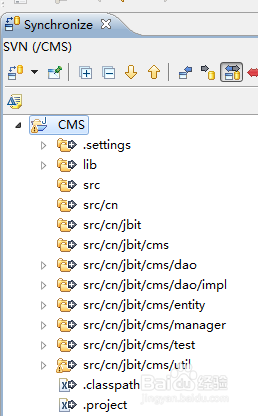
9、这样就可以在客户端用前面配置的三个用户进行访问了,注意在其它机器上访问的时候要把localhost改成本机IP
手敲启动服务cmd进入输入:svnserve.exe -d -r D:\VisualSVN\repository
输入后回车,不要关闭窗口,关闭窗口svn服务就关闭,所以保持打开状态
